En la lista Mis aros, usted puede seleccionar manualmente su aro preferido. Generalmente deseará seleccionar el aro más pequeño que acomode su diseño. Esto mantendra e la tela apretada mientras se cose. Cuando produce su diseño, la mayoría de las máquinas centrarán automáticamente el diseño en el aro según sus alcances geométricos. Algunas máquinas centrarán los diseños en el aro en la posición de inicio de la aguja. Para estas máquinas, puede establecer el punto de inicio usando configuraciones de Inicio y fin automático.
Para propósitos de visualización, EmbroideryStudio en general se asegurará de centrar el diseño en el aro. Sin embargo, puede usar la opción manual para bloquear la posición del aro en pantalla. Esto significa que no se centrará automáticamente mientras usted esté digitalizando. Es una buena idea, sin embargo, vuelva a activar el centrado automático para asegurarse que el diseño quepa dentro del aro al enviarse a la máquina.
Abra el diseño y haga clic en el icono Visualizar aro. El aro actual se muestra. Puede que sea demasiado grande o pequeño para su diseño.
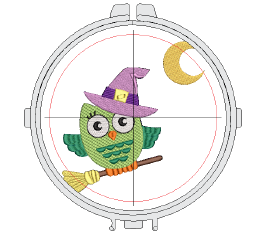
Clic en el botón derecho en el icono. Se abre el diálogo Opciones > Aro.
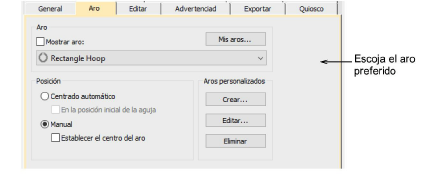
Seleccione un aro de la lista Mi aro. Configure la lista para que inclya sólo aquellos aros que usted tiene a disposición actualmente por medio de la función Mis aros.
En el panel Posición, escoja cómo desea que se coloque el aro.
Centrado automático: Asegúrese de que el diseño se encuentra siempre centrado en el aro.
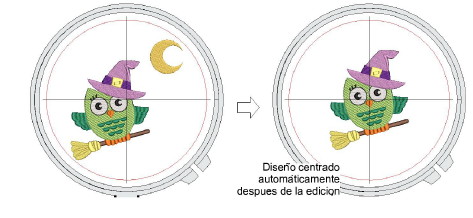
Normalmente el aro se centrará alrededor del centro geométrico del diseño. Sin embargo, tiene la opción de centrarlo alrededor de la posición de inicio de la aguja. Esta opción se usa usualmente en conjunto con configuraciones de Inicio y fin automáticos.
Manual: Use la opción manual para asegurarse de que el despliegue del aro no se mueva de su posición original. Esto significa que no se centrará automáticamente mientras usted esté digitalizando. Esto puede ser importante si está combinando bordado con impresión o si quiere bordar en algunas ubicaciones como los bolsillos de pecho.
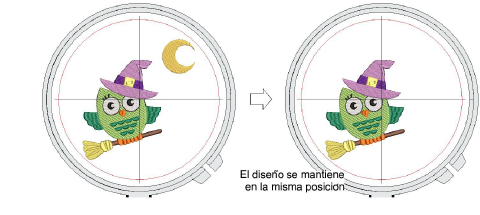
Manual > Establecer el centro del aro Digitalice un punto en el diseño alrededor del cual se centrará un aro.
Clic en Aceptar. Si seleccionó Establecer centro del aro, haga clic en el punto en el cual quiere centrar el aro.
Use la barra Visualizar para activar/desactivar el aro.
Opcionalmente, haga clic en el icono Hacer zoom en el aro, seleccione Visualizar > Zoom > Hacer zoom en el aro o pulse Alt+0 para ver todo el aro en la ventana de diseño.
Opcionalmente, despliegue la Plantilla de aro mediante el diálogo Opciones o el menú Visualizar. La plantilla puede usarse para ayudar a posicionar el diseño dentro del aro.
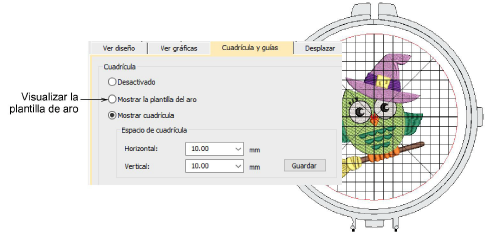
Idea: Puede incluir la plantilla de aro en la hoja de trabajo de producción, junto con las marcas guía de alineación y registro. Esto le permite recortar el diseño impreso y alinearlo dentro del aro. Use las marcas en la plantilla para alinearla con la plantilla de aro física.